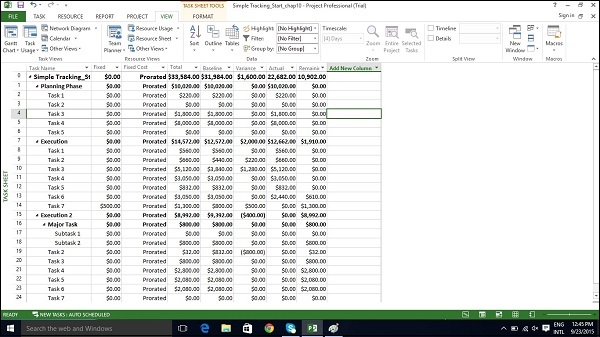- MS Project-设置(1)
- MS Project-设置
- MS Project教程(1)
- MS Project教程
- MS Project-设置资源(1)
- MS Project-设置资源
- MS Project-入门
- MS Project-入门(1)
- MS SQL Server-执行计划(1)
- MS SQL Server-执行计划
- MS Project-将资源分配给任务(1)
- MS Project-将资源分配给任务
- $project mongodb (1)
- Python|计划库(1)
- Python|计划库
- project mongodb c# 代码示例
- $project mongodb - 任何代码示例
- 事件计划 (1)
- 高级 css (1)
- Project Euler - C# (1)
- Android Project文件夹结构(1)
- Android Project文件夹结构
- 启用计划 (1)
- 高级 css 代码示例
- Project Euler - C# 代码示例
- ms 转换 - C# (1)
- MS项目-计划工期成本和时间
- MS项目-计划工期成本和时间(1)
- 修复计划 (1)
📅 最后修改于: 2020-11-20 07:40:03 🧑 作者: Mango
有四种类型的任务依赖项。
-
完成开始(FS) -在开始构建第二层之前完成第一层。最常被使用。
-
完成到完成(FF) -将所有菜肴煮好做晚饭以按时完成。
-
开始开始(SS) -进行调查时,我们将寻求调查答复,但也将开始将答复制成表格。在开始制表之前,不必完成收集调查答复。
-
开始完成(SF) -考试开始时考试准备将结束。最少使用。
调整任务链接关系
Click Task Tab → double-click the required task under Task Name column →
Task Information dialog box opens → Predecessors Tab.
Click the box under the Type column and choose the relationship according to your requirement.
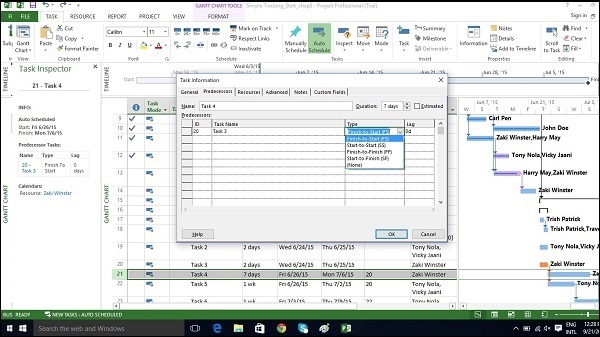
套用铅和滞后
默认情况下,当您链接任务时,将为它们分配“完成到开始”关系。在这种关系中
-
提前期-提前期导致后续任务在其先前任务结束之前开始。
-
滞后时间-滞后时间导致后继任务在其前任任务结束后开始。
Click Task Tab → double-click the required Task under Task Name column →
Task Information dialog box opens → Predecessors Tab.
在滞后标题栏下,输入小时,天,周或年的滞后。您还可以应用滞后或超前百分比。如果您为选定的任务输入50%(为期6天),则该任务将在前任终止后延迟3天。
滞后输入为正单位,铅为负单位(例如-3d或-50%)。
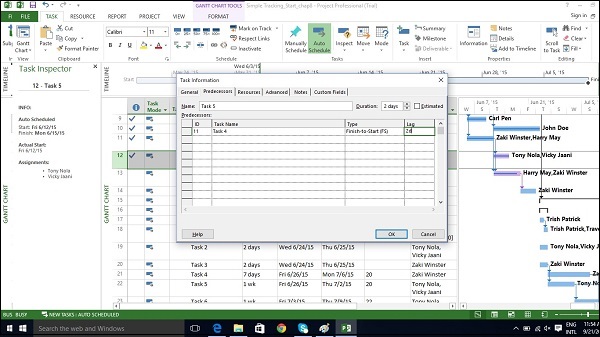
应用任务约束
启用“自动计划”后,默认情况下,将在MS Project 2013中创建的每个任务限制为“尽快”。 “尽快”表示如果没有依赖项会延迟项目,则任务将在项目启动后立即开始。因此,此约束类型没有施加固定的开始日期或结束日期,但是当然会保留前辈和后继的依存关系。
当MS Project 2013执行计算以节省您在较晚运行的项目中的时间时,将强制执行约束设置。
有8个任务约束。
| Constraint type | Constraint name | Description |
|---|---|---|
| Flexible | As Late As Possible (ALAP) | Task is scheduled as late as possible with the task ending before the project ends and without delaying subsequent tasks. Default constraint when you schedule from the project finish date. Do not enter a task start or finish date with this constraint. |
| As Soon As Possible (ASAP) | Task is scheduled to begin as early as possible. Default constraint when you schedule from the project start date. Do not enter a start or finish date with this constraint. | |
| Semi-Flexible | Start No Earlier Than (SNET) | Task is scheduled to start on or after a specified date. |
| Finish No Earlier Than (FNET) | Task is scheduled to finish on or after a specified date. | |
| Start No Later Than (SNLT) | Task is scheduled to start on or before a specified date. | |
| Finish No Later Than (FNLT) | Task is scheduled to finish on or before a specified date. | |
| Inflexible | Must Finish On (MFO) | Task is scheduled to finish on a specified date. |
| Must Start On (MSO) | Task is scheduled to start on a specified date. |
Click Task Tab → double-click the required Task under Task Name column →
Task Information dialog box opens → Advanced Tab.
Click dropdown box for Constraint type. Choose the constraint you would like to apply.
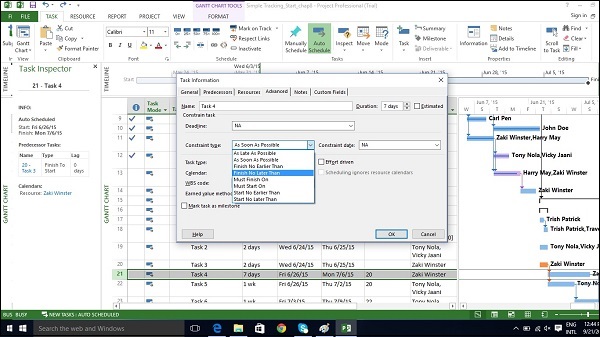
输入截止日期
如果您使用“任务约束”,则将限制您的计划灵活性,MS Project 2013将根据约束来修复任务的特定开始日期或完成日期。最好使用截止日期,它对任务或摘要任务的计划没有影响。如果任务的计划完成时间超过了截止日期,则MS Project将在指示器列中用红色的感叹号提醒您。
单击任务选项卡→双击任务名称列下的所需任务→任务信息对话框打开→高级选项卡。
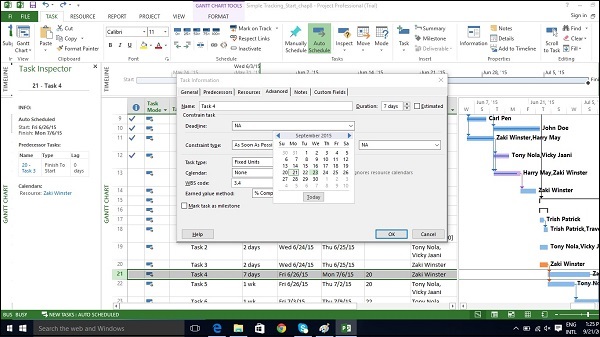
输入固定成本
固定成本与不依赖任何资源或工作量的任务相关联。
单击查看选项卡→数据组→表→成本。
在“固定成本”列下为感兴趣的任务输入成本。在以下示例中,我们为任务7分配了固定费用$ 500。
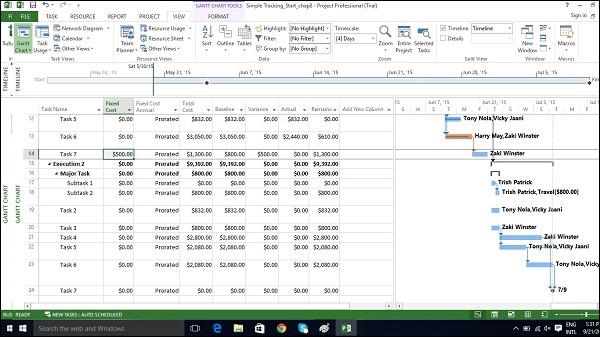
输入重复任务
状态会议,状态报告,检查日期可以特定频率重复出现。在MS Project 2013中,您可以指定重复任务,而不必每次都分别分配任务。您也可以将资源分配给这些任务。
在甘特图视图→任务选项卡→插入组→任务的下拉框→周期性任务。
输入任务名称,然后选择重复模式。
您也可以为任务选择一个特定的时间。默认情况下,Project计划一个周期性任务以计划的默认开始时间开始。您可以在“定期任务信息”对话框的“开始”框中添加时间值以更改此值。在下图中,输入了10:00 AM的开始时间。
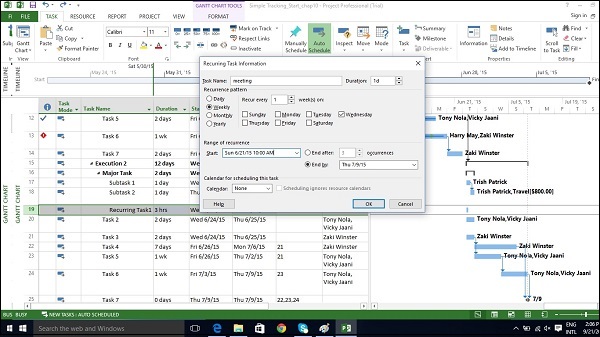
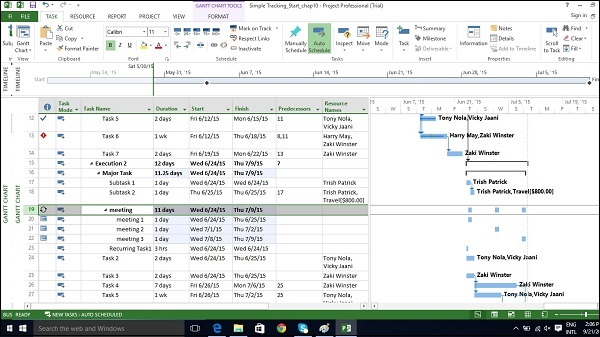
查看关键路径
关键路径是一系列连接的任务,需要花费最长的时间才能完成。 “关键”一词并不意味着任务是复杂或重要的,或者需要密切监视,而是重点关注会影响项目完成日期的期限。
因此,如果您想缩短项目的持续时间,则应首先从关键路径上的活动/任务入手。关键路径可以是一个任务序列(一个关键路径),也可以是一个项目有多个以上的关键路径。更改时间表后,关键路径也可能会不时更改。
当人们想要应用快速跟踪或崩溃来缩短项目持续时间时,首先需要始终将重点放在关键路径上。
松弛或浮动是理解关键路径的关键。有两种类型的Float-
-
自由浮动-这是一个任务可以延迟而不延迟另一个任务的时间。
-
总浮动-这是任务可以延迟而不延迟项目完成的时间。
In Gantt Chart view → Format Tab → Bar Styles Group → Check the Critical Tasks box ON.
关键路径中所有任务栏(在右侧的甘特图视图中)将变为红色。
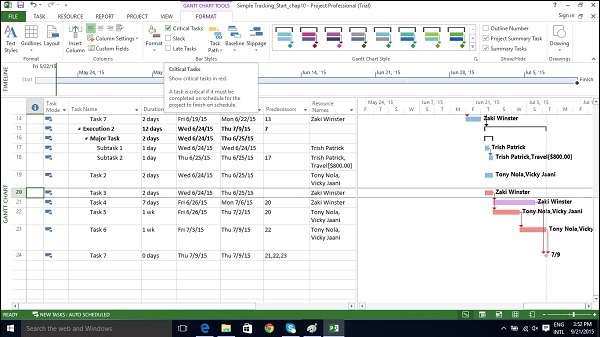
检查资源分配
资源的容量与任务分配之间的关系称为分配。
这可以由3个状态定义-
-
分配不足-每周工作40个小时的工程师仅分配了20个小时的工作。
-
全额分配-每周工作40个小时的熟练工人在该周被分配40个小时的工作。
-
超额分配-当一个木匠每周只有40个小时的工作时,他被分配65个小时的工作。
在甘特图视图中
Click View Tab → Task Views group → Gantt Chart view.
甘特图视图显示一些有限的资源信息,如以下屏幕快照所示。
指标列中的红色过度分配图标总结了是否可能存在问题。

Click View Tab → Resource Views group → Resource Usage view.
“资源使用情况”视图在“资源名称”下方显示资源以及分配给它们的所有任务。屏幕的左侧列出了资源和任务名称以及资源或分配的总信息列。右侧显示了时间分段视图。
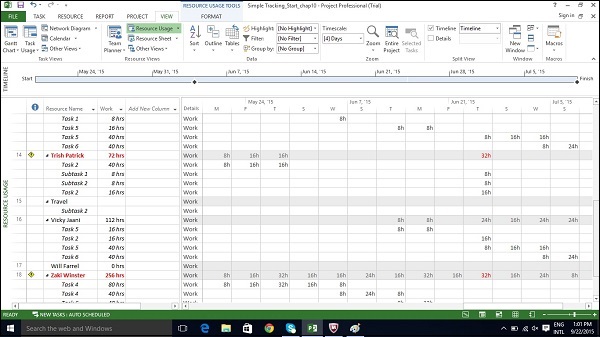
您还可以折叠表中的大纲,以查看每个资源随时间的总工作量。
单击资源名称列标题。
Click View Tab → Data group → Outline → Hide Subtasks.
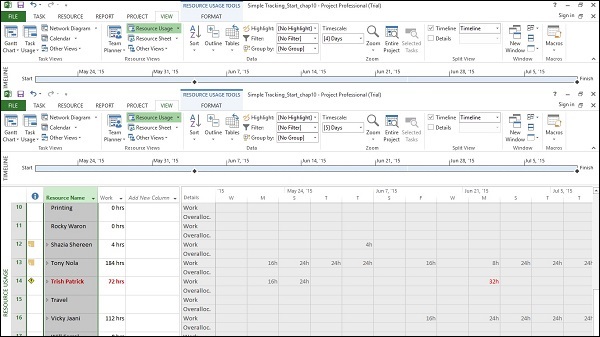
解决资源过度分配
人们可能需要更改范围(减少工作量),分配更多资源或接受更长的时间表来解决分配过多的问题。
这可以通过使用以下一些技术来实现-
调整时间表
当资源分配的任务数超过给定时间段内可以完成的任务时,通过更改其提前或滞后时间。如果您添加的延迟小于或等于任务的延迟量,则不会影响项目的完成日期。
默认情况下,链接任务时,会为它们分配“完成到开始”的关系。在这种关系中
-
提前期-提前期导致后续任务在其先前任务结束之前开始。
-
滞后时间-滞后时间导致后继任务在其前任任务结束后开始。
单击“任务”选项卡→双击“任务名称”列下的所需任务→“任务信息”对话框打开→“前置任务”选项卡。
在滞后标题栏下,输入小时,天,周或年的滞后。您还可以应用滞后或超前百分比。如果您为选定的任务输入50%(为期6天),则该任务将在前任终止后延迟3天。
滞后输入为正数单位,铅为负数单位(例如-3d或-50%)。

替代资源或添加其他资源
您可以手动将其他资源分配给任务。
Click View Tab → Gantt Chart View → Resource Name column.
Click the box below the Resource Name column for the task you need the resource to be assigned.
From the dropdown, choose the resource name. In the following example,
for Task 1 “PT1”, we have chosen the resource “Celic”.
您还可以选择多个资源来处理单个任务。
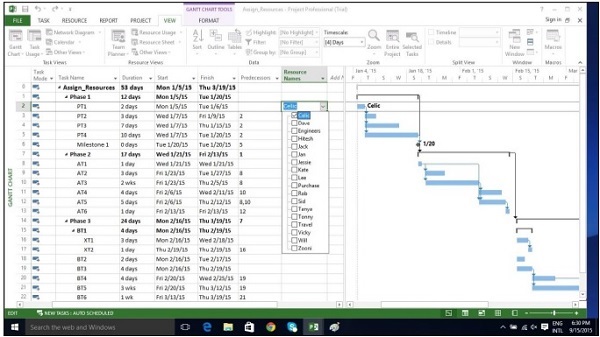
减少分配的工作
Click View Tab → Resource Views group → Resource Usage view.
在下面的示例中,Trish Patrick被过度分配,资源名称和工作显示为红色。
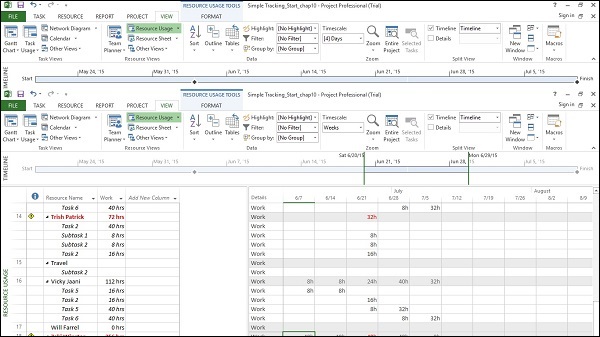
On View tab → Zoom group → Timescale box → Days.
您也可以在右侧窗口中的时间分段网格上单击鼠标右键,以通过打开过度分配来显示过度分配的数量。

现在您可以减少分配的时间。在下面的示例中,8小时分配减少为4小时分配。 Trish Patrick的工作不仅减少了,而且计划中的总工作量也发生了变化。您还将在指示器栏中看到一个新图标,以通知您分配工作已被编辑。

减少任务持续时间
您可以减少任务持续时间(如果未输入任何实际工作),以减少分配完成任务的资源所需的工作量。如果记录了实际工作,则必须手动减少任务的剩余工作。
删除过度分配的资源
您可以只从过度分配的资源中删除资源分配。
级别超额分配的资源
如果资源被过度分配,则可以使用MS Project 2013中的资源均衡功能。它可以通过拆分任务或向任务添加延迟来确保资源不过载。调平可能会延迟单个任务的完成日期,甚至会延迟项目的完成日期。项目不会更改分配给每个任务,总工作或分配单位值的人员。
项目首先会延迟任务以耗尽所有可用的空闲时间。一旦松弛度变为零,MS Project 2013就会根据优先级,依赖关系和任务约束(例如,“完成不超过”约束)进行更改。
设定优先顺序
设置任务优先级总是更好的方法(这是衡量任务重要性/是否可以进行调配的度量)。您可以根据调平过程中所需的控制量输入介于1到1000之间的值。优先级为1000将确保MS Project不对特定任务进行分级。默认情况下,优先级设置为500或中等级别的控制。优先级较低的任务在优先级较高的任务之前被延迟或拆分。
Click View Tab → Task Views → Gantt chart View.
In the Gantt chart table area, scroll to the right to see Add New Column.
Click on the dropdown box and select Priority.
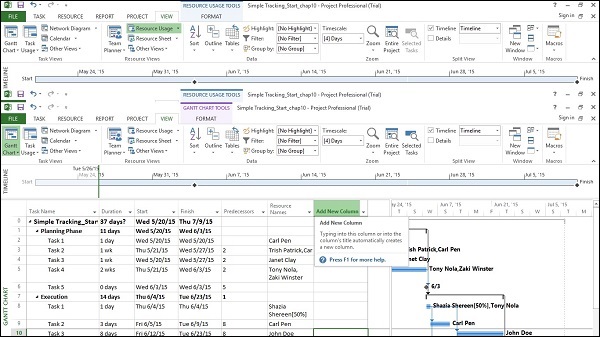
现在,您可以根据需要向每个任务添加优先级。
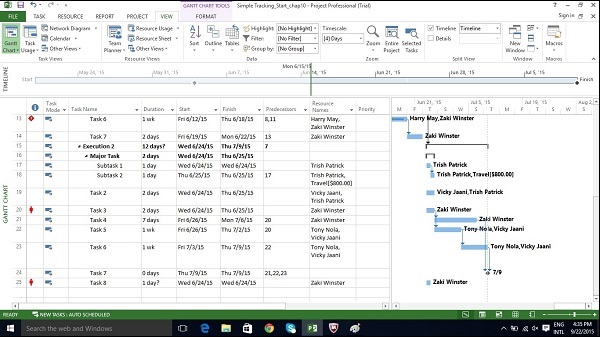
调平
调平过程中的步骤仅几个,但了解每个选项的作用很重要。步骤如下-
Click on View Tab → Resource View group → Resource Sheet.
Click Resource tab → Level group → Leveling Options → Level All.
项目确实进行了调平并删除了过度分配的指标(如果完全完成调平,则有时可能不会发生)。
在以下部分中,我们将详细介绍“ Leveling Options”-
Click Resource tab → Level group → Leveling Options.
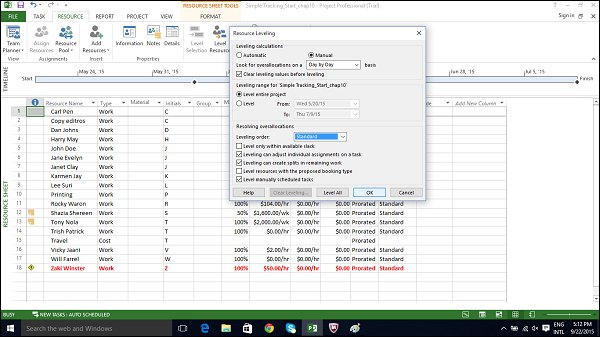
在“资源均衡”对话框的“级别计算”下,尝试更频繁地使用“手动”。这将确保MS Project 2013仅在您要求时执行调平过程,并且即使资源不被分配(即使您选择了自动选项)也不会立即进行。例如,如果资源被过度分配(例如,每周多半小时,从40个小时增加到40.5个小时),那么您不会希望通过自动调配资源给您带来不便。
在“资源均衡”对话框中的“级别计算”下,为“查找总体分配”选项选择“按天计算”。这样做不会平衡资源,但是它将确定Project何时在资源名称旁边显示过度分配指示器。
在“资源调平”对话框的“级别计算”下,使用“在调平之前清除调平值”复选框。这样做将确保Project在升级之前从所有任务和分配中消除任何现有的升级延迟。而且,如果您以前调平了计划,然后添加了更多分配,则可能希望取消选中该复选框,以确保您不会丢失以前的调平结果。
在“资源平衡”对话框的“ ……”的平衡范围下,可以选择“对整个项目进行平衡”。您可以在此处选择对整个计划进行级别调整,或者仅对指定日期范围内的任务进行级别调整。
在“资源均衡”对话框的“解决总体分配”,“均衡顺序”下拉框中,可以选择“标准”。您在这里有3个选项-
-
仅ID选项仅根据任务的ID号延迟任务。编号较高的ID号(例如10)将在编号较低的ID号之前延迟。当您的计划没有任务关系或约束时,可能要使用此选项。
-
标准选项根据先前的关系,开始日期,任务约束,松弛,优先级和ID延迟任务。
-
优先级,标准选项在其他标准条件之前查看任务优先级值(任务优先级是介于0到1000之间的数字排名)。
在“资源平衡”对话框的“解决总体分配”下,您可以选择几个选项。这些解释如下-
-
仅在可用的松弛范围内进行平整。选中此复选框将阻止Project延长计划的完成日期。 MS Project将仅使用现有时间表中的空闲时间,这可能意味着资源分配可能无法完全解决。
-
练级可以调整个人任务。选中此复选框,Project可以独立于分配给同一任务的任何其他资源来添加调平延迟(如果也选择了“调平可以在剩余工作中创建拆分”,则可以添加分配的拆分工作)。这可能会导致资源在不同时间开始和完成任务的工作。
-
找平可以在剩余工作复选框中创建拆分。这使Project可以拆分任务的工作(或者,如果还选择了“可以调整任务的水平分配”,则可以拆分工作),作为解决过度分配的一种方式。
-
级别手动计划的任务。选择此项可以使Project像手动调度的任务一样对手动调度的任务进行分级。
检查计划的费用
项目生命周期中的成本类型包括:
-
基准成本-基准计划中保存的所有计划成本。
-
实际成本-任务,资源或分配产生的成本。
-
剩余成本-基准成本/当前成本与实际成本之间的差额。
-
当前成本-当由于分配或删除资源或添加或减少任务而更改计划时,MS Project 2013将重新计算所有成本。这将显示在标记为“成本”或“总成本”的字段下。如果您已开始跟踪实际成本,它将包括实际成本+每个任务的剩余成本。
方法1
您可以在“项目统计信息”对话框中查看计划的成本值。
Click Project tab → Properties Group → Project Information → Statistics…
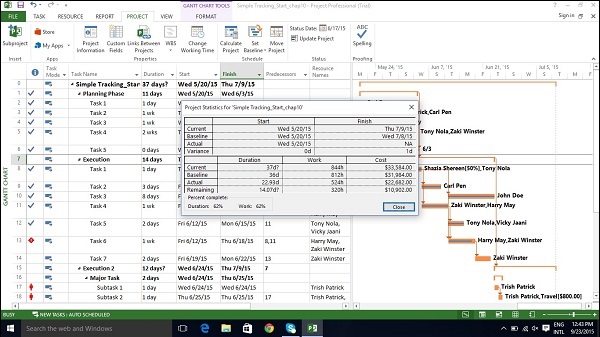
方法2
Click View tab → Task Views group → Other Views → Task Sheet.
Click View tab → Data group → Tables → Cost.